内存或磁盘空间不足,Microsoft Excel无法再次打开或保存任何文档。
要想获得更多的可用内存.请关闭不再使用的工作簿或程序。
要想释放磁盘空间。请删除相应磁盘上不需要的文件。
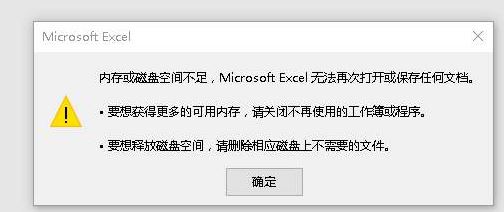
针对这一问题winwin7小编给大家分享介绍下EXCEL内存不足 无法完成此操作,有需要的用户快来试试吧~
EXCEL内存不足 无法完成此操作的解决方法 临时
首先保存一下excel表格,然后关闭表格,重新打开就可以正常使用了~
EXCEL内存不足 无法完成此操作的解决方法 彻底解决
打开此电脑属性,【高级系统设置】,性能下方的【设置】,【高级】-【更改】,设置一下虚拟内存后重启电脑即可~
详细可参考:Win10虚拟内存怎么设置?如何设置虚拟内存Win10详细技巧
以上便是winwin7小编给大家分享介绍的EXCEL内存不足 无法完成此操作的解决方法~
分享到:

